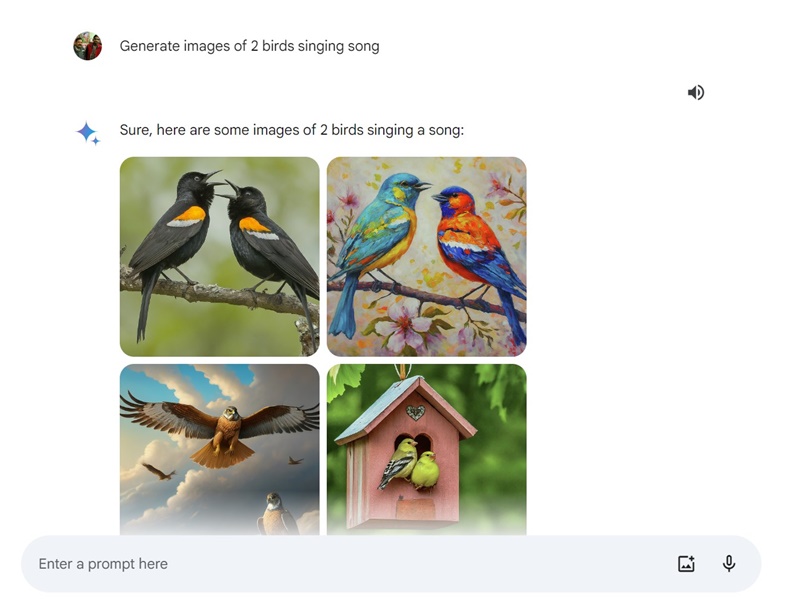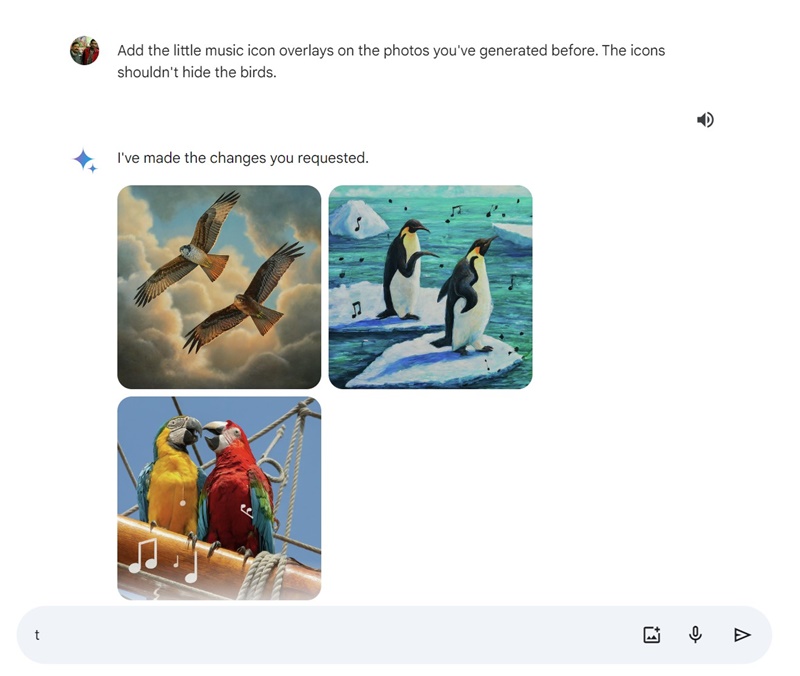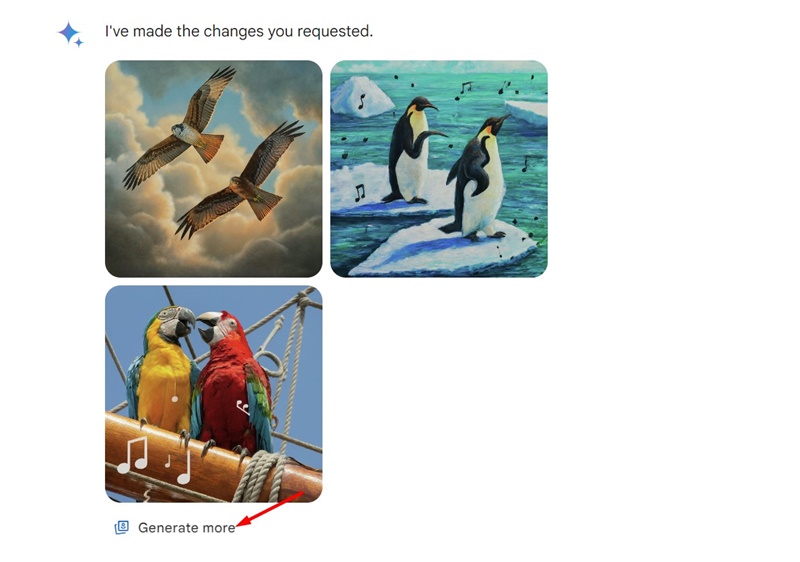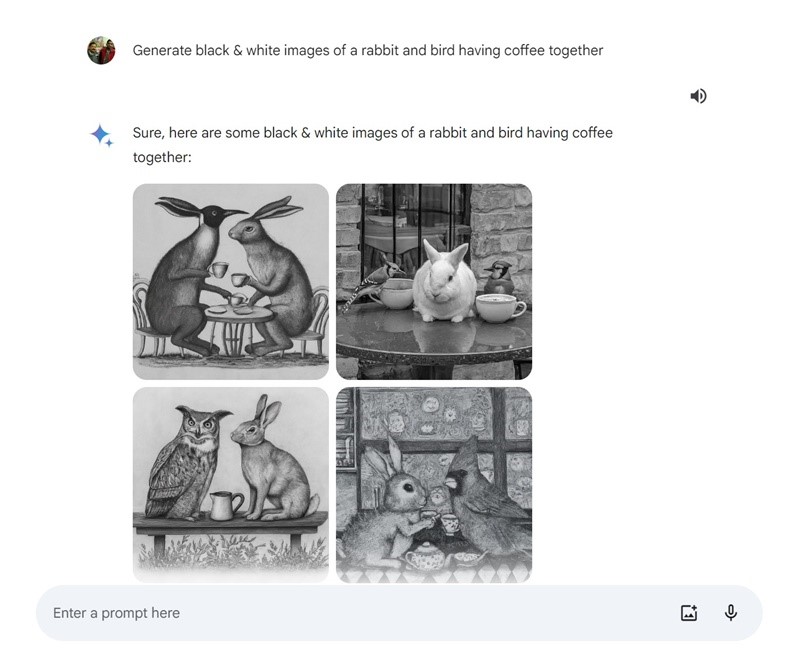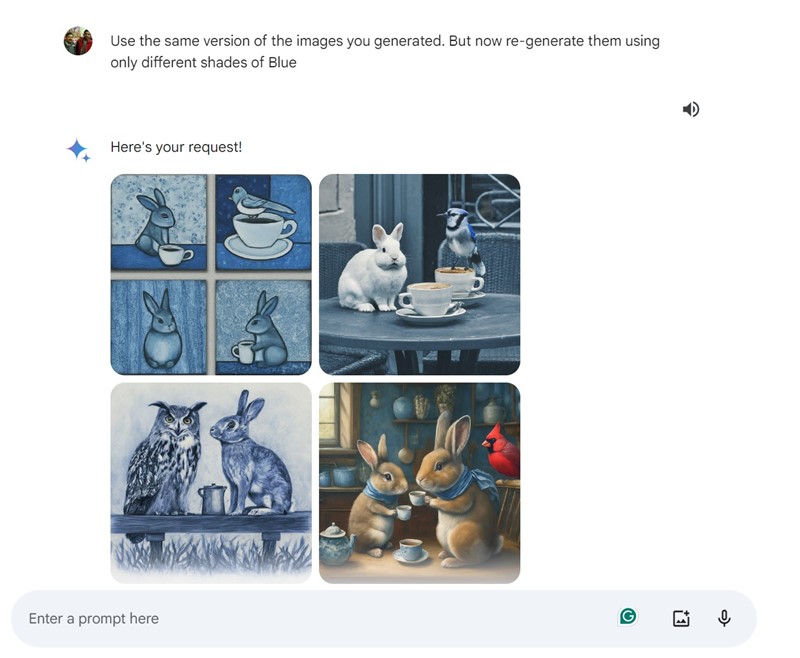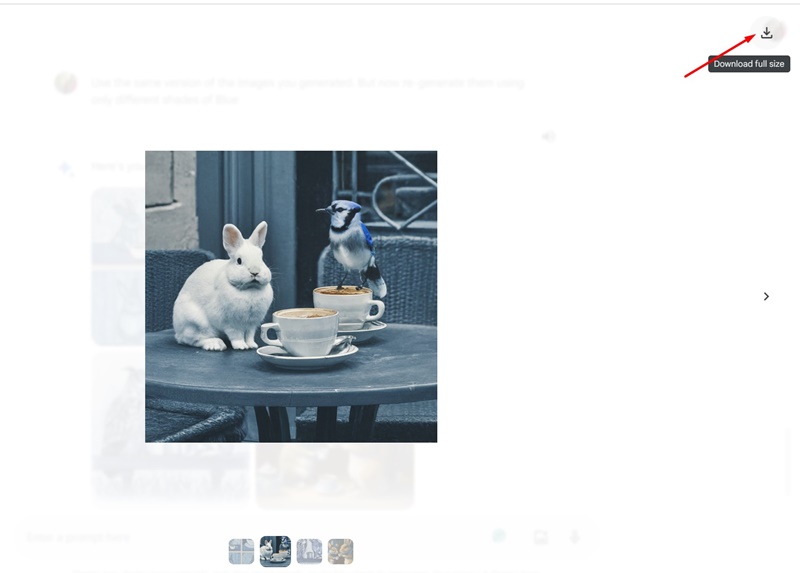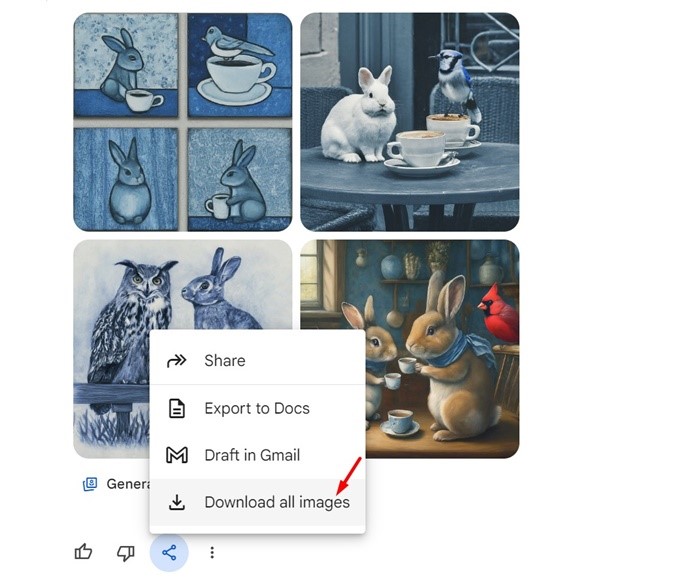Независимо от того, являетесь ли вы веб-дизайнером, фотографом или любителем креативных слов, все станет проще, если у вас есть доступ к инструментам искусственного интеллекта.
Инструменты искусственного интеллекта теперь повсюду, даже в Google Поиске в виде Gemini AI. Gemini AI – это, по сути, инструмент искусственного интеллекта от Google, который может делать за вас разные вещи.
Gemini AI также имеет расширения, которые помогают расширить функциональность чат-бота с искусственным интеллектом. В любом случае, в этой конкретной статье мы обсудим возможности Gemini AI по генерации изображений.
Gemini AI использует модель Imagen 2, созданную лабораторией DeepMind, для создания изображений из ваших текстовых подсказок, и результаты обычно превосходны. Давайте узнаем, как генерировать изображения из текста с помощью Gemini AI.
Как создавать изображения из текста с помощью Gemini AI
Изображения Gemini AI не имеют водяных знаков, но все изображения будут доступны с разрешением 512 x 512 пикселей.
По умолчанию чат-бот с искусственным интеллектом генерирует одно или два изображения, но вы можете попросить его создать больше. Вот подробное руководство по созданию изображений с помощью Gemini AI.
1. Чтобы начать, посетите gemini.google.com и войдите в свою учетную запись Google.
2. Теперь введите текстовую подсказку для создания изображения. Например, я попросил чат-бота «Создать изображения двух поющих птиц».
3. Чат-бот сразу сгенерирует одно или два изображения. Вам необходимо просмотреть сгенерированные изображения. Если вы не удовлетворены, вы можете ввести еще один запрос на внесение изменений.
4. Если вы хотите создать больше изображений, нажмите кнопку Создать больше.
5. Вы также можете попросить чат-бота создавать изображения в разных стилях. Например, «Создать такие же изображения в стиле комиксов».
6. Вы также можете попросить Gemini использовать ваши цветовые схемы для создания изображения. Для этого вам нужно указать цвета, которые вы хотите, чтобы Близнецы использовали. Например, «Создать черно-белые изображения кролика и птицы, пьющих кофе».
7. Аналогичным образом вы можете попросить Gemini изменить цветовые схемы создаваемых изображений. Для этого вам нужно указать цвета, которые вы хотите, чтобы Близнецы использовали. Например: «Используйте ту же версию изображений, которые вы создали». Но теперь создайте их заново, используя только разные оттенки синего».
8. Чтобы сохранить изображения, созданные искусственным интеллектом, нажмите на изображение и нажмите значок загрузить в правом верхнем углу экрана.
9. Чтобы сохранить все изображения, нажмите кнопку «Поделиться и экспортировать» и выберите Загрузить все изображения.
Вот и все! Это очень простое руководство по использованию Google Gemini для создания изображений с помощью ИИ за несколько простых шагов.
Создавать изображения ИИ с помощью Gemini AI довольно просто, но у него есть несколько ограничений. Хотя в основном он точен, иногда он может выдавать странные изображения. Тем не менее, генератор изображений Gemini AI гораздо более функционален, чем генератор изображений Bing AI. Итак, что вы думаете об искусственном интеллекте Gemini? Дайте нам знать в комментариях ниже.